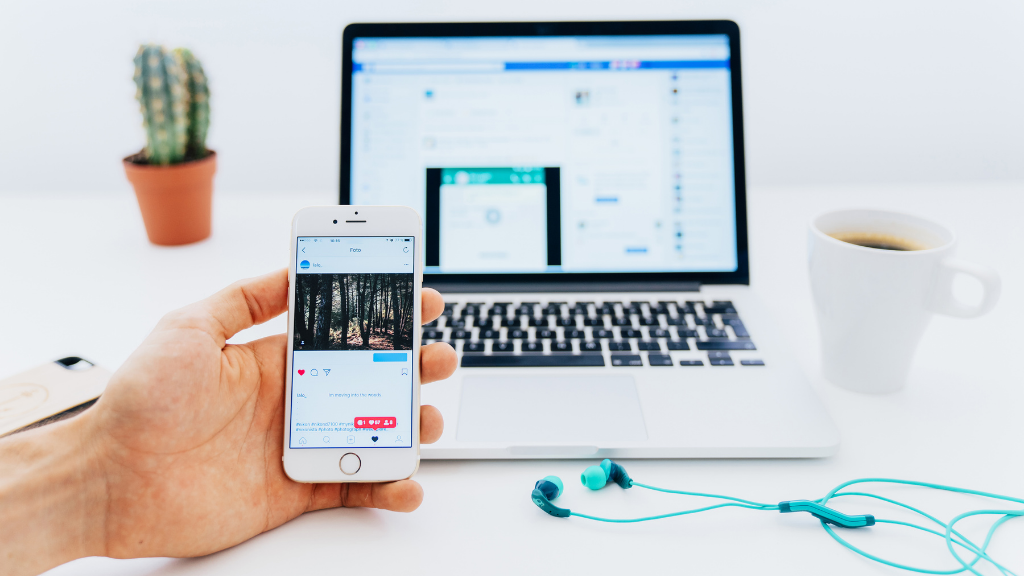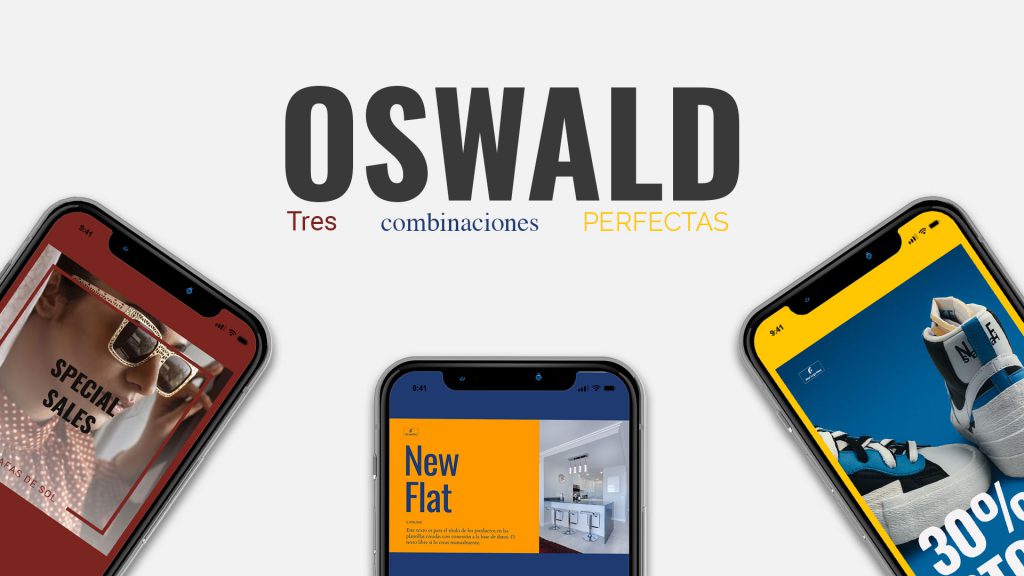El mejor Slide de video para comercio electrónico
Filkers ha lanzado su nueva función llamada Reproductor de carpetas. Una nueva utilidad para que los propietarios de eCommerce muestren sus productos de una manera más visible y dinámica.
¿Qué es el Reproductor de carpetas?
El Reproductor de carpetas de Filkers es capaz de mostrar un slider de video en cualquier entorno web en tiempo real, reproduciendo los diseños guardados desde una carpeta en Filkers.
¿Como funciona?
Filkers es una plataforma de video marketing que cuenta con más de 1000 plantillas de video, listas para usar en todos los tamaños y formatos. Los propietarios de comercio electrónico pueden conectar su CMS con Filkers y crear videos automáticamente con sus productos. Cada plantilla dentro de Filkers absorbe y adapta todos los datos del producto con un solo clic.
¿Cómo puedo usarlo?
El Reproductor de carpetas de Filkers se puede utilizar en cualquier entorno web, sin embargo, si tienes tu tienda online sincronizada con Filkers, es aún más potente. Dirígete a la tabla de contenido o sigue desplazándote hacia abajo para aprender a usar el Reproductor de Carpetas según el CMS de eCommerce que tengas.
¿Cuál es el poder del Reproductor de Carpetas de Filkers?
Nuestra tecnología es capaz de reflejar en tiempo real cualquier cambio realizado en tu diseño de Filkers. Ya sea que cambies colores, imágenes o textos, se reflejará inmediatamente en tu sitio web sin la necesidad de volver a cargar nada. Además de esto, si realizas algún cambio en tu CMS de comercio electrónico, también se aplicará instantáneamente en el Slider de video de Filkers que se esté mostrando en tu sitio web.
WooCommerce – Reproductor de Carpetas
Filkers ha desarrollado un plugin oficial de WordPress que permite a los propietarios de tiendas WooCommerce mostrar su catálogo de comercio electrónico de una manera más visible, automatizada, interactiva y personalizada. Ya sea que edites tu sitio web con el editor de Gutenberg o Elementor, funciona!
Reproductor de carpetas para Gutenberg
Ve el video o sigue nuestra guía paso a paso sobre cómo usar el Reproductor de carpetas con el editor de Gutenberg y sacarle el máximo partido.
- Descarga e instala nuestro Plugin oficial de WordPress
Sigue la guía paso a paso sobre cómo instalar nuestro plugin en tu cuenta de WordPress.
- Abre la página de destino deseada y busca “Filkers” en Bloques.
Utiliza la barra de herramientas de búsqueda para encontrar nuestro widget de Gutenberg
- Haz clic en “Reproductor de carpetas” e inclúyelo en cualquier sección
Se reproducirá un slider de video predeterminado
- Ir a Filkers para diseñar tu reproductor de carpetas
- Comienza a diseñar con nuestra tecnología de video automatizada
Elige las plantillas que desees y termina tus diseños en un solo clic con nuestra tecnología. Todos tus productos de comercio electrónico se sincronizan en tiempo real.
- Mueve tus plantillas de video personalizadas a la carpeta que desees mostrar
- Marca la carpeta como pública y copie el UID
- Pega tu UID en la configuración del bloque
Tu reproductor de carpetas se reproducirá automáticamente
- Aplica cualquier cambio en la configuración de contenido para modificar tu slider de video
¡Relación de aspecto, flechas de navegación, puntos y más!
- Recuerda: tecnología Filkers en tiempo real
Puedes realizar cualquier cambio en tus diseños dentro de Filkers y estos se reflejarán automáticamente en tu sitio web. No es necesario volver a cargar. Además de esto, cualquier cambio en el CMS de tu comercio electrónico también se reflejará en tu diseño en tiempo real.
Reproductor de carpetas para Elementor
Ve el video o sigue nuestra guía paso a paso sobre cómo usar el Reproductor de carpetas con Elementor y sácale el máximo partido.
- Descarga e instala nuestro Plugin oficial de WordPress
Sigue la guía paso a paso sobre cómo instalar nuestro plugin en tu cuenta de WordPress.
- Abre la página de destino que desees y busca “Filkers” en los widgets.
Utiliza la barra de herramientas de búsqueda para encontrar nuestro widget en Elementor
- Arrastra y suelta el “Reproductor de carpetas” para incluirlo en cualquier sección.
Se reproducirá un slider de video predeterminado
- Ir a Filkers para diseñar tu reproductor de carpetas
Para obtener el UID necesario
- Comienza a diseñar con nuestra tecnología de video automatizada
Elige las plantillas que desees y termina tus diseños en un solo clic con nuestra tecnología. Todos tus productos de comercio electrónico se sincronizan en tiempo real.
- Mueve tus plantillas de video personalizadas a la carpeta que desees mostrar
- Marca la carpeta como pública y copie el UID
- Pega tu UID en la configuración del bloque
Tu reproductor de carpetas se reproducirá automáticamente
- Aplica cualquier cambio en la configuración de contenido para modificar tu slider de video
¡Tamaño, flechas de navegación, puntos, velocidad y más!
- Recuerda: tecnología Filkers en tiempo real
Puedes realizar cualquier cambio en tus diseños dentro de Filkers y estos se reflejarán automáticamente en tu sitio web. No es necesario volver a cargar. Además de esto, cualquier cambio en el CMS de comercio electrónico también se reflejará en tu diseño en tiempo real.
Reproductor de carpetas HTML
- Incluye nuestra biblioteca javascript en la sección HEAD de tu página web
Esto registrará nuestras etiquetas para que las uses en tu HTML.
- Ir a Filkers para diseñar tu reproductor de carpetas
Para obtener el UID necesario, o deja el atributo UID en blanco para usar nuestra carpeta de demostración.
- Incrusta tu carpeta en tu HTML
Incluye la siguiente etiqueta en el lugar donde desees que se muestre tu carpeta:
<filkers-folder uid = “[your folder uid] “/> - Personaliza el tamaño de tu reproductor
Aunque nuestras etiquetas harán todo lo posible para hacer uso del espacio disponible en tu página web, es posible que debas forzar una relación de aspecto específica. Puedes hacerlo utilizando una de las siguientes clases de CSS: size_9_by_16, size_4_by_5, size_1_by_1, size_16_by_9, size_3_by_1 y size_4_by_1.
Para obtener los mejores resultados, asegúrate de que todos los diseños incluidos en tu carpeta tengan la misma relación de aspecto y personaliza tu reproductor de una manera coordinada. Ejemplo:
<filkers-folder uid = “[your folder uid] “class =” size_16_by_9 “/> - Personaliza la apariencia de tu reproductor
Tus usuarios pueden ver el siguiente (o anterior) video en el slider de tu web deslizando el dedo hacia la izquierda o hacia la derecha. Además, puedes permitirles usar flechas de navegación o puntos, al incluir estos atributos en las etiquetas de tu carpeta de reproducción de filkers. Ejemplo:
<filkers-folder uid = “[your folder uid] “puntos flechas /> - Personaliza la velocidad de reproducción
Al cambiar la velocidad del reproductor, puedes hacer que tus diseños se vean más enérgicos o relajantes. Incluye un atributo de “velocidad” en tu carpeta de filkers y personalízalo según tus necesidades.
Ejemplo:
<filkers-folder uid = “[your folder uid] “velocidad =” 2 “/> - Personaliza el punto de inicio del reproductor
A veces es útil que el reproductor de carpetas se inicie en una posición aleatoria. Puede hacerlo agregando un atributo “aleatorio”. Ejemplo:
<filkers-folder uid = “[your folder uid] “aleatorio /> - Personaliza el comportamiento del reproductor
De forma predeterminada, si un visitante hace clic en un diseño que está conectado a uno de tus productos, el reproductor navegará a la página de dicho producto. Este comportamiento se puede personalizar de diferentes formas:
– Puedes optar por redirigir a tus espectadores a una página de tu elección, en lugar de a la página del producto. Puedes hacerlo agregando un atributo “href”:
<filkers-folder uid = “[your folder uid] “href =” https: //some.where.else “/>
– Tal vez no desees que el reproductor de carpetas navegue en absoluto. Puedes forzar este comportamiento estableciendo el atributo “href” en “none”:
<filkers-folder uid = “[your folder uid] “href =” ninguno “/>
– A veces querrás que la navegación se produzca en una nueva ventana / pestaña del navegador. Simplemente establece el atributo “target” en “_blank”:
<filkers-folder uid = “[your folder uid] “target =” _ en blanco “/>